Rambox es una aplicación multiplataforma y de código abierto que le permite administrar aplicaciones de mensajería y correo electrónico en un solo tablero. La aplicación Rambox es muy útil para empresas y cuentas privadas que utilizan múltiples servicios de mensajería, cuentas de correo electrónico y software de gestión de equipos. Además, Rambox está disponible en muchos idiomas y le permite bloquear sus aplicaciones por motivos de seguridad. Al momento de preparar este post, la última versión de la aplicación Rambox es la 0.7.7.
Rambox se puede instalar en Ubuntu 20.04 a través del paquete Debian y snap.
Instalación de Rambox en Ubuntu 20.04 del paquete Debian
Descargue el paquete Rambox Debian usando el comando wget:
$ wget https: // github.com / saenzramiro / rambox / releases / download / 0.7.7 / Rambox-0.7.7-linux-amd64.debutante
Después de descargar con éxito el paquete Debian, actualice la lista de paquetes apt con el comando:
actualización de $ sudo apt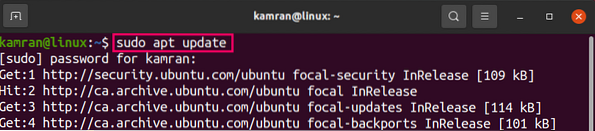
A continuación, instale la aplicación Rambox del paquete Debian usando el comando:
$ sudo apt install ./ Rambox-0.7.7-linux-amd64.debutante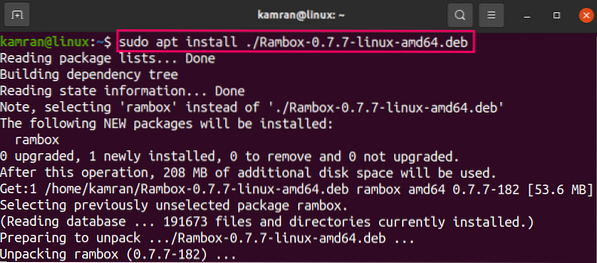
Se instalará la aplicación Rambox.
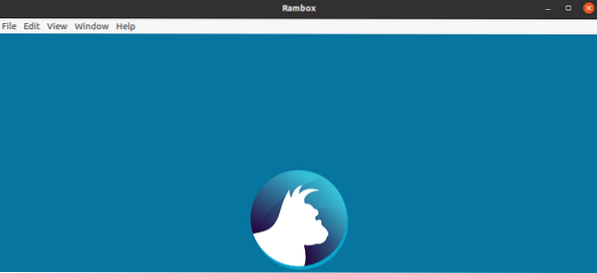
Instalación de Rambox en Ubuntu 20.04 vía snap
Snap es la herramienta de empaquetado de software y viene preinstalada en Ubuntu 20.04. Las aplicaciones instantáneas se actualizan automáticamente a medida que se lanza la nueva actualización. Para instalar Rambox usando snap, ejecute el siguiente comando en la terminal.
$ sudo snap instalar rambox
Una vez que la aplicación Rambox snap esté instalada, escriba el comando que se proporciona a continuación para verificar la información y la versión de la aplicación instalada:
$ snap info rambox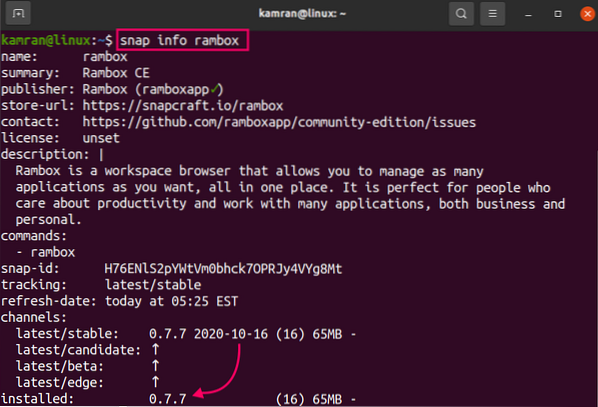
La salida muestra que el Rambox 0.7.7 se instaló correctamente.
Inicie y use la aplicación Rambox
Tras la instalación exitosa, abra el menú de la aplicación y busque la aplicación Rambox.
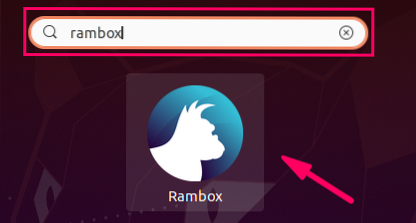
Para abrir la aplicación Rambox desde la línea de comando, escriba el comando:
$ rambox
Aparecerá el panel de la aplicación Rambox.
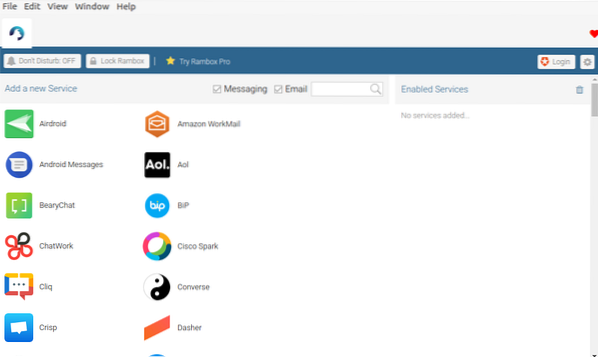
Desde el tablero, busque sus aplicaciones favoritas y agréguelas a la lista de servicios de Rambox.
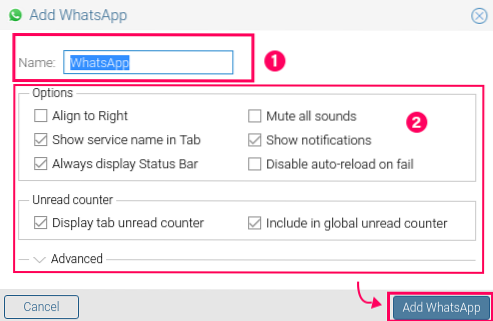
Los servicios habilitados aparecerán en la pantalla del tablero.
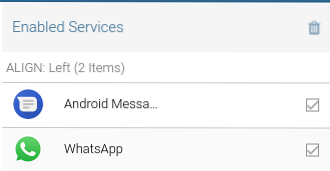
Instalación de Rambox pro a través de snap
Rambox tiene dos variantes, yo.mi., edición comunitaria y versión pro. La edición comunitaria es gratuita y ofrece más de 99 aplicaciones, mientras que la versión pro es de pago y da acceso a más de 600 aplicaciones. La versión pro también ofrece funciones adicionales como revisión ortográfica, bloqueo de anuncios y muchas más.
La versión Pro de Rambox también está disponible en snap y se puede instalar con el comando:
$ sudo snap instalar ramboxpro
Después de la instalación, abra la aplicación Rambox pro de la siguiente manera:
$ ramboxpro
Cree una nueva cuenta o use una cuenta existente de Facebook o Google para iniciar sesión.
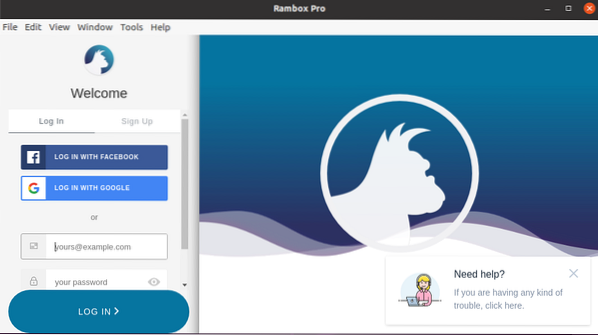
Rambox pro ofrece un período de prueba gratuito de un mes. Después de un mes, debe suscribirse a un plan para seguir usando Rambox pro.
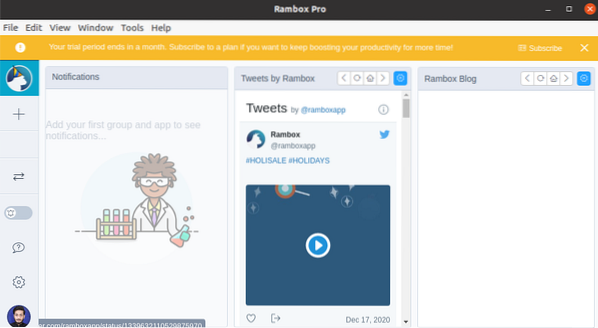
Terminando
Rambox integra los servicios de correo electrónico y mensajería en un solo tablero. Rambox tiene una edición comunitaria gratuita y una versión pro paga. Esta publicación describe la instalación de Rambox en Ubuntu 20.04.
 Phenquestions
Phenquestions


